문학 애호가이면서 iPhone이나 iPad와 같은 Apple 제품을 소유하고 있는 대부분의 사람들은 한 번쯤은 전자책으로 책을 읽어본 적이 있을 것입니다. 하드 카피를 읽는 경험을 모방하지는 않지만 비용 절감 측면에서 이점을 제공하고 실제 책을 운반하는 번거로움을 없앱니다.
전자책에 빠져들다 보면 종종 몇 가지 단점에 직면할 수 있지만, 몇 가지 권장 사항을 준수하면 이러한 단점을 효과적으로 최소화할 수 있습니다. 이 기사에서는 iPhone 또는 iPad에서 독서 세션을 향상시키기 위해 사용할 수있는 몇 가지 지침에 대해 설명합니다.
책 앱으로 전자책 읽기
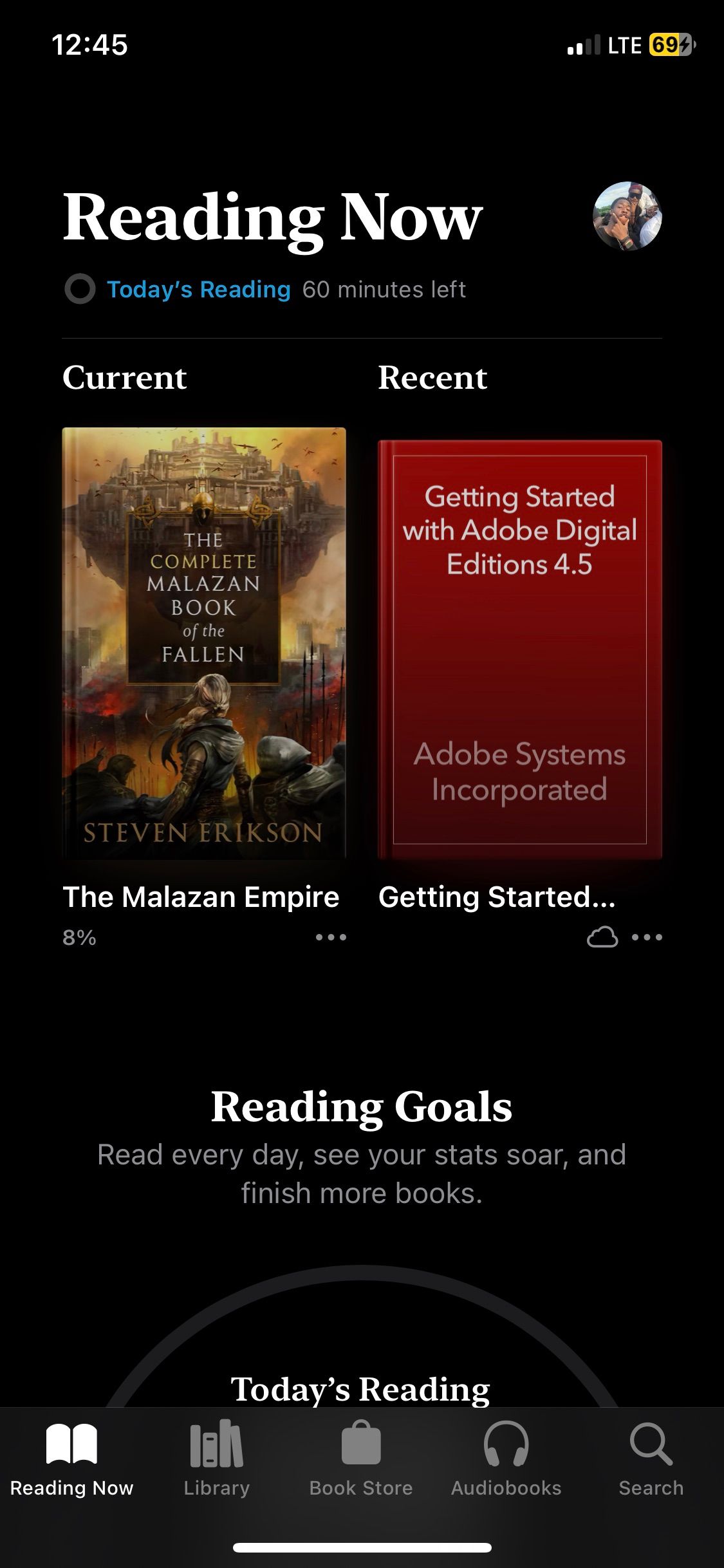
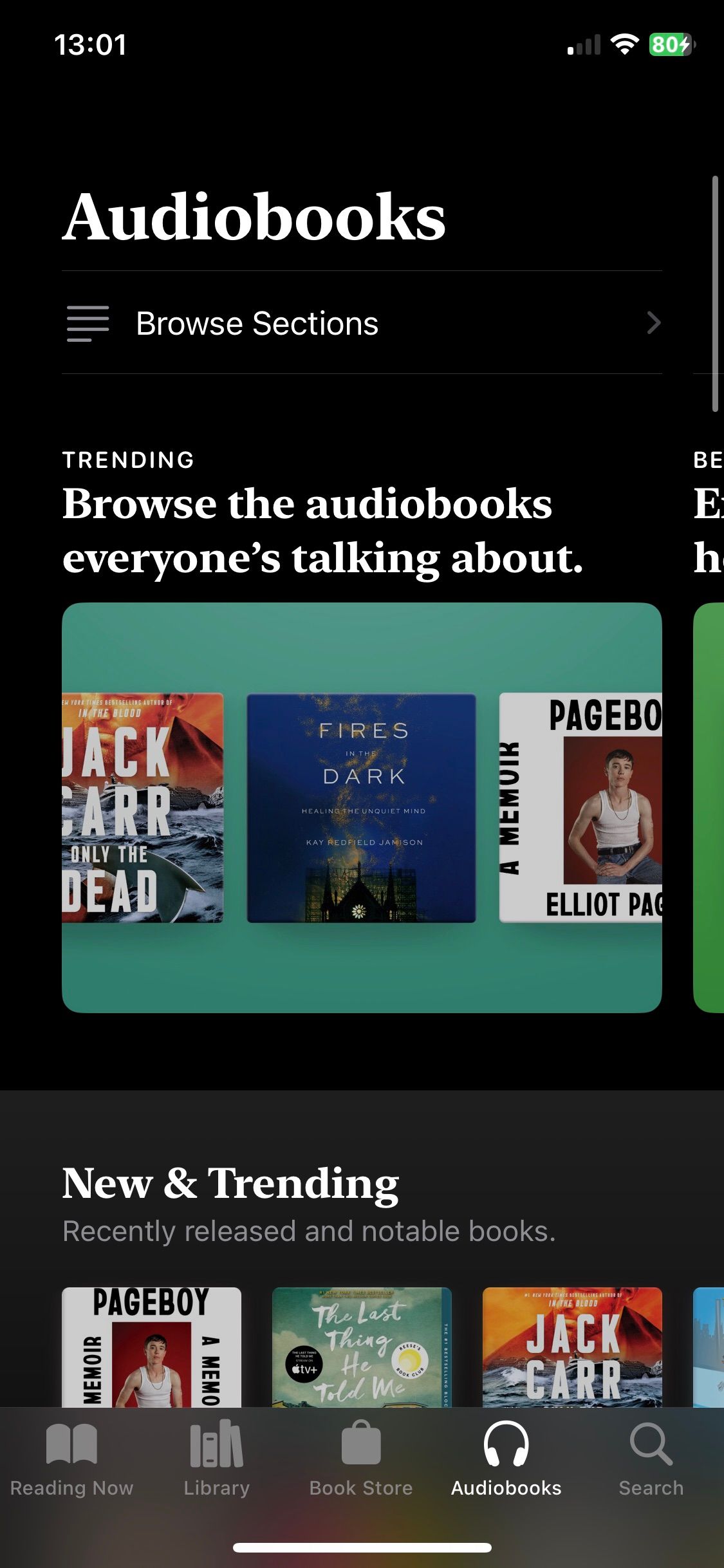
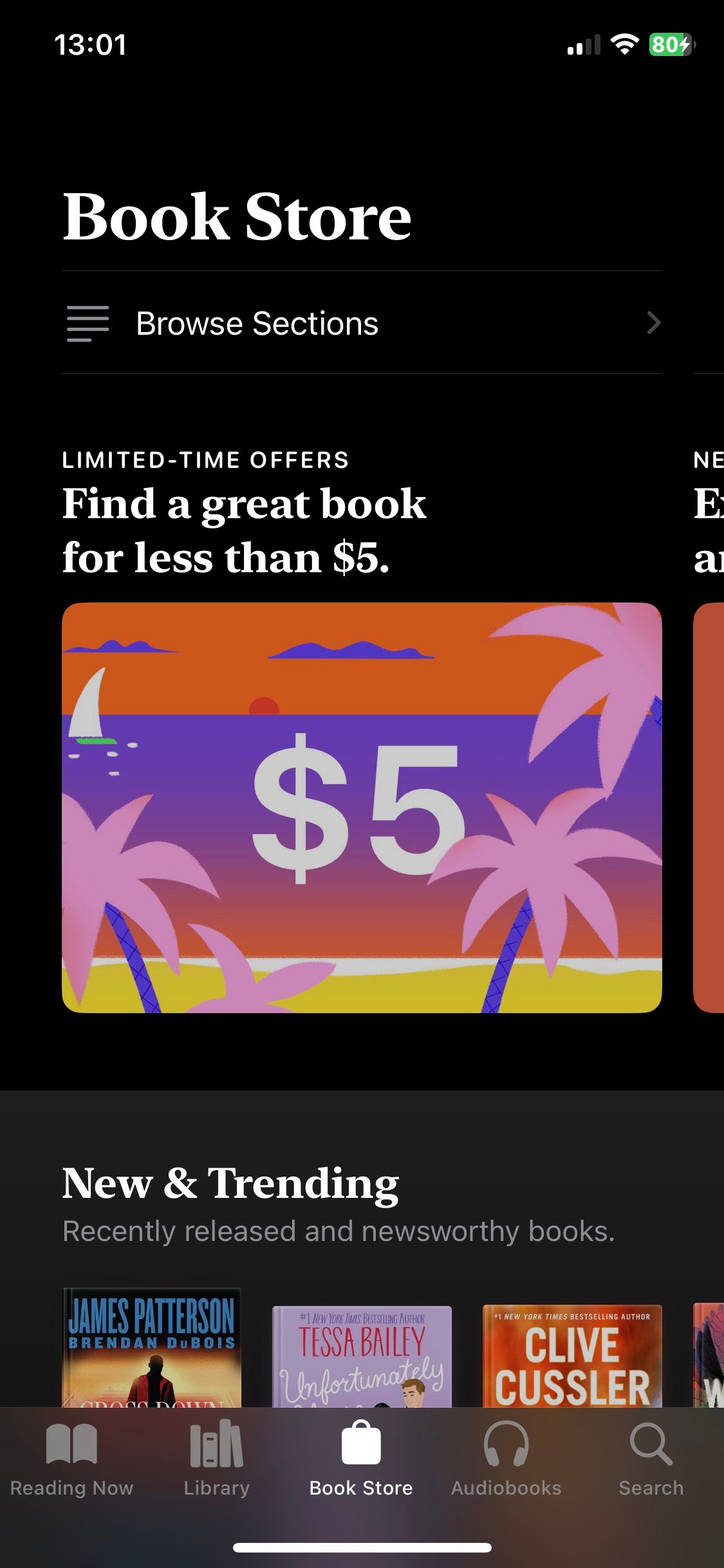 닫기
닫기
독서 애플리케이션의 선택은 문학 작품을 읽는 데 큰 영향을 미칠 수 있습니다. iPad 및 iPhone과 함께 제공되는 Apple Books 앱은 독자들에게 원활하고 만족스러운 경험을 제공합니다. 이 앱을 통해 사용자는 다운로드한 전자책을 관리하고, 애플 북 스토어에 접속할 수 있으며, 오디오북도 제공하고, 다양한 우대 옵션을 제공하며, 특히 애플이 사전 설치한 앱이기 때문에 사용자 편의성과 호환성을 보장합니다.
이 애플리케이션은 Apple의 제품으로, 사용자는 동일한 Apple ID로 iCloud에 연결된 여러 기기를 통해 문학 작품, 오디오북, 주석 및 북마크된 페이지를 손쉽게 동기화할 수 있습니다.
북마크로 탐색
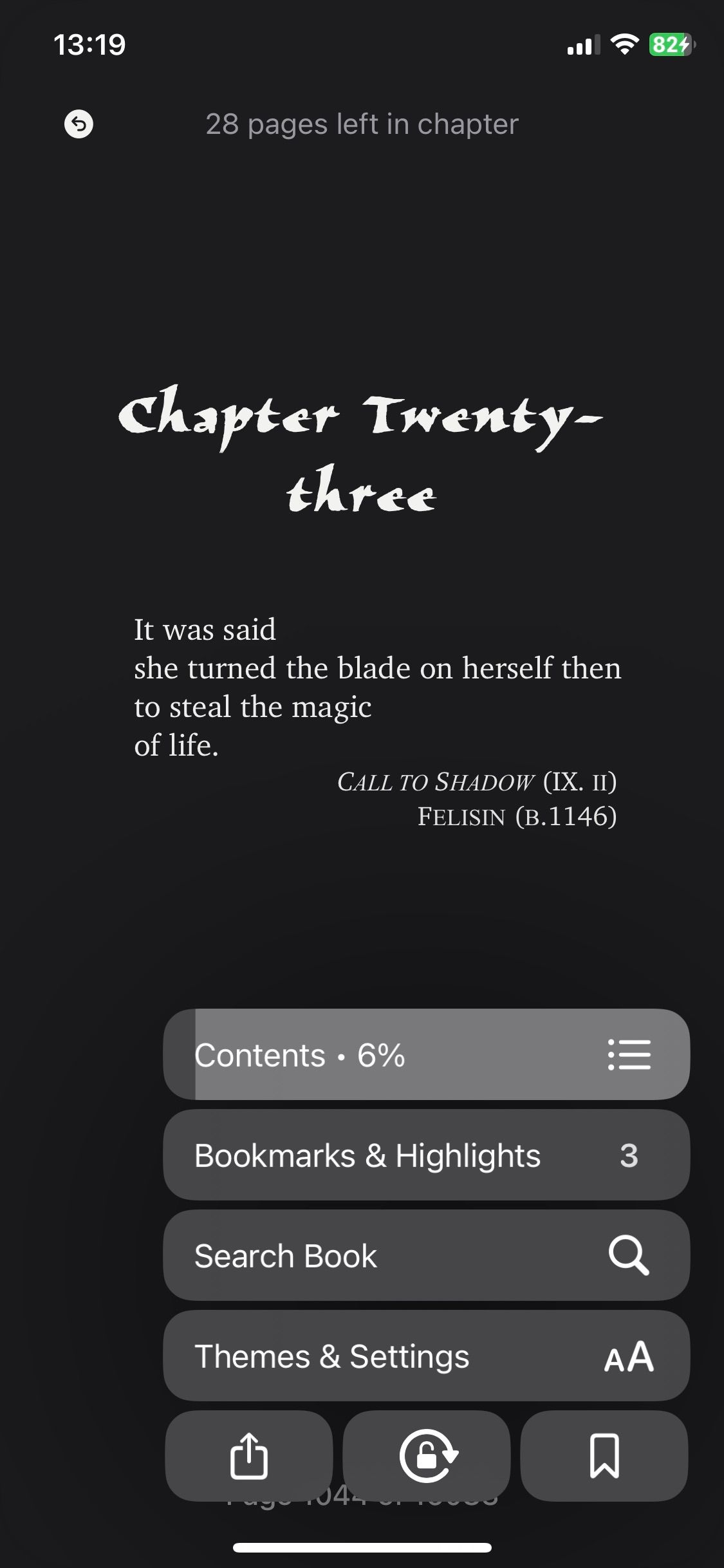
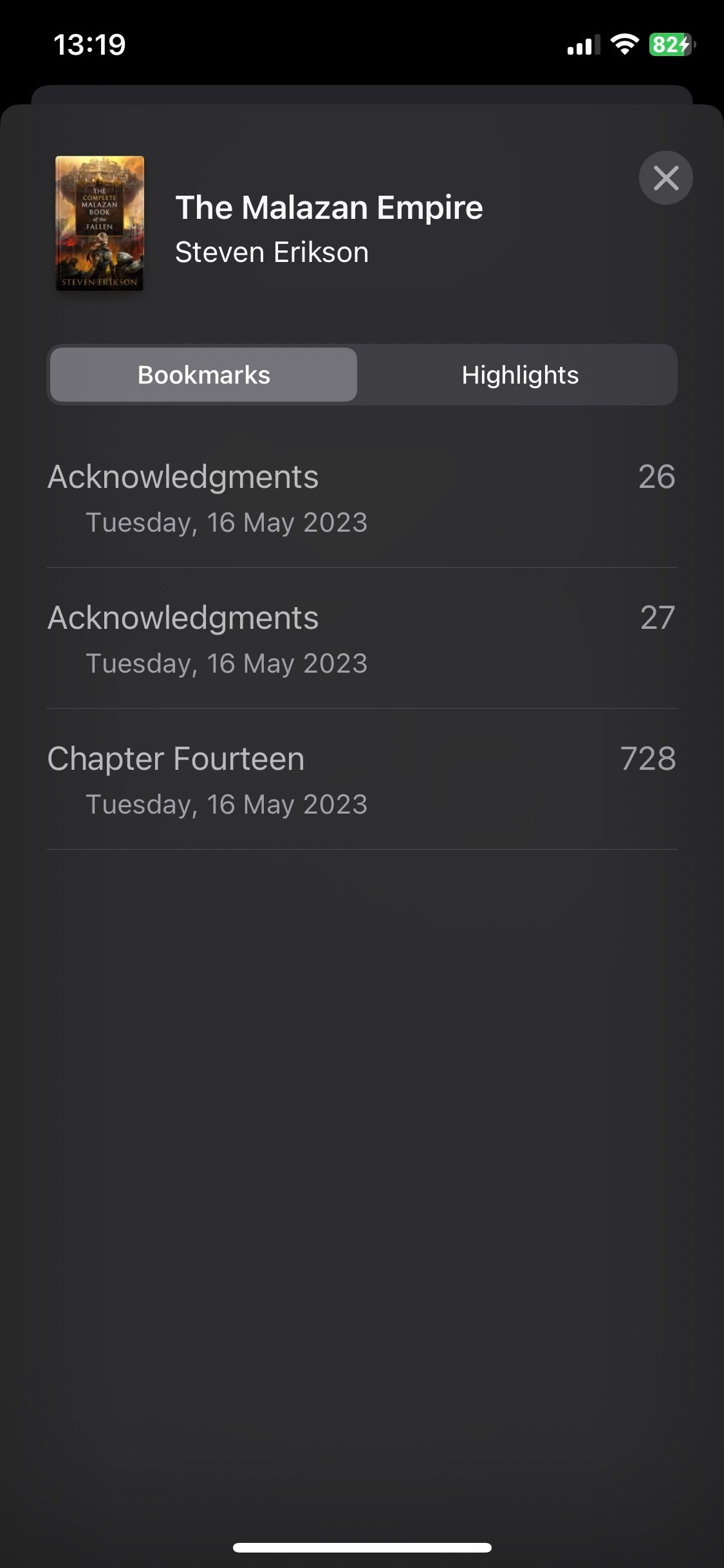 닫기
닫기
북마크 기능이 없는 전자책(전자책)을 사용하는 것은 학습 경험에 해가 될 수 있습니다. 전자책의 북마크 기능은 실제 책과 유사하게 작동하므로 마커를 무제한으로 배치할 수 있습니다.
북마크를 사용하면 텍스트에서 이전에 지정한 위치에 빠르게 액세스할 수 있으므로 보다 효율적으로 탐색할 수 있습니다. 최근의 많은 전자책에는 대화형 목차가 있지만, 챕터 내의 특정 부분에서는 지도나 도표와 같이 자주 참조해야 하는 부분이 있을 수 있습니다. 북마크를 활용하면 이러한 특정 섹션에 쉽게 액세스하여 추가 검토를 할 수 있습니다.
어두운 모드 사용 또는 테마 조정
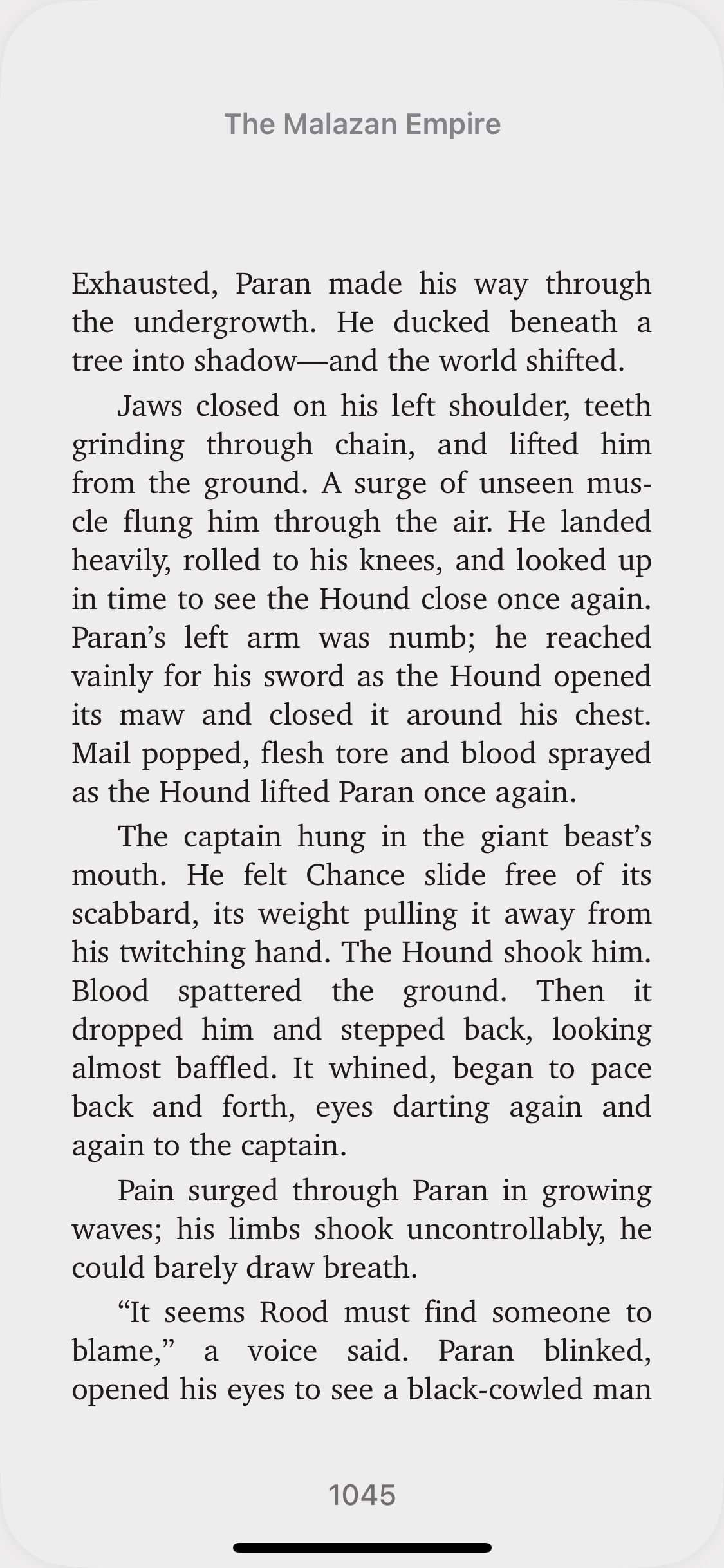
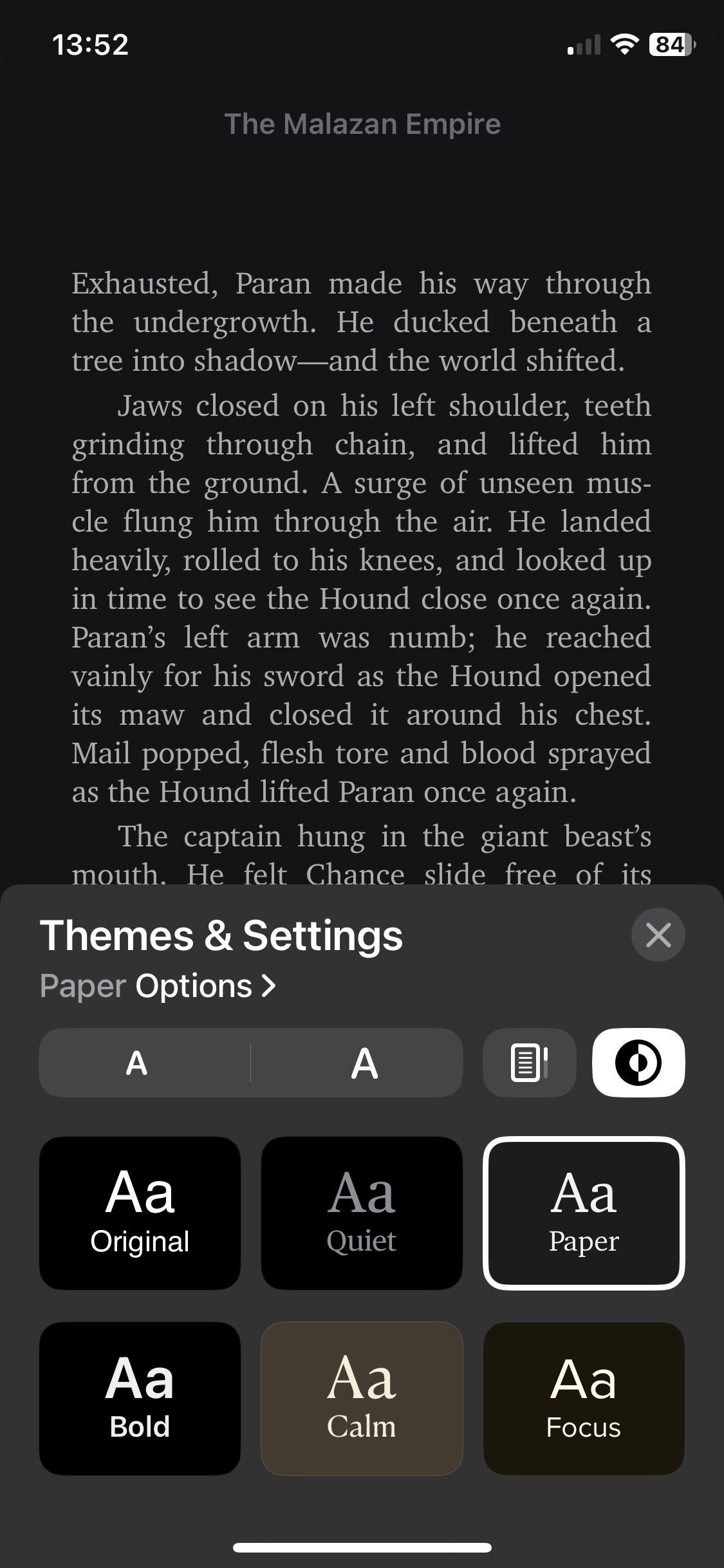 닫기
닫기
전자책 리더 소프트웨어는 일반적으로 사용자에게 다양한 사전 설정 또는 사용자 지정 가능한 시각적 테마 중에서 선택할 수 있는 기능을 제공하며, 일부 옵션은 실제 책의 모양을 모방하고 다른 옵션은 장시간 읽기에 이상적인 차분하고 자연스러운 색조를 특징으로 합니다.
Books를 포함한 대부분의 전자책 리더는 사용자가 iOS 장치의 사전 설정에 따라 밝은 테마와 어두운 테마를 번갈아 사용할 수 있도록 합니다. 다크 모드를 활성화하면 독자의 눈에 들어오는 빛의 양을 줄일 수 있어 특히 어두운 환경에서 독서하기에 적합합니다.
글꼴 및 글꼴 크기 변경
책을 읽는 동안 눈 주위의 근육이 긴장되는지 주의하세요. 이 경우 글꼴 크기가 너무 작거나 너무 큰 경우일 수 있습니다. e-리더에서 글꼴 크기를 조정하려면 Aa 기호를 찾아 사용 가능한 옵션 중에서 선택하여 필요에 따라 글꼴 크기를 수정하세요.
전자 리더의 글꼴 선택에 사용할 수 있는 옵션을 자세히 살펴보고 다른 글꼴이 표준 옵션보다 시각적으로 더 편안할 수 있는지 확인하는 것이 좋습니다. 사용 가능한 옵션을 주의 깊게 검토하면 더 마음에 드는 글꼴을 발견할 수 있습니다.
테마 및 설정으로 이동하여 화면 오른쪽 하단에 있는 메뉴 아이콘을 클릭하면 표시되는 옵션을 통해 원하는 글꼴과 크기를 선택하여 텍스트의 모양을 수정할 수 있습니다. 글꼴 크기를 줄이거나 늘리려면 이 메뉴에서 각각의 크고 작은 ‘A’ 기호를 탭하기만 하면 됩니다. 또는 테마 및 설정에서 옵션에 액세스하여 글꼴 설정을 원하는 서체로 조정할 수 있습니다.
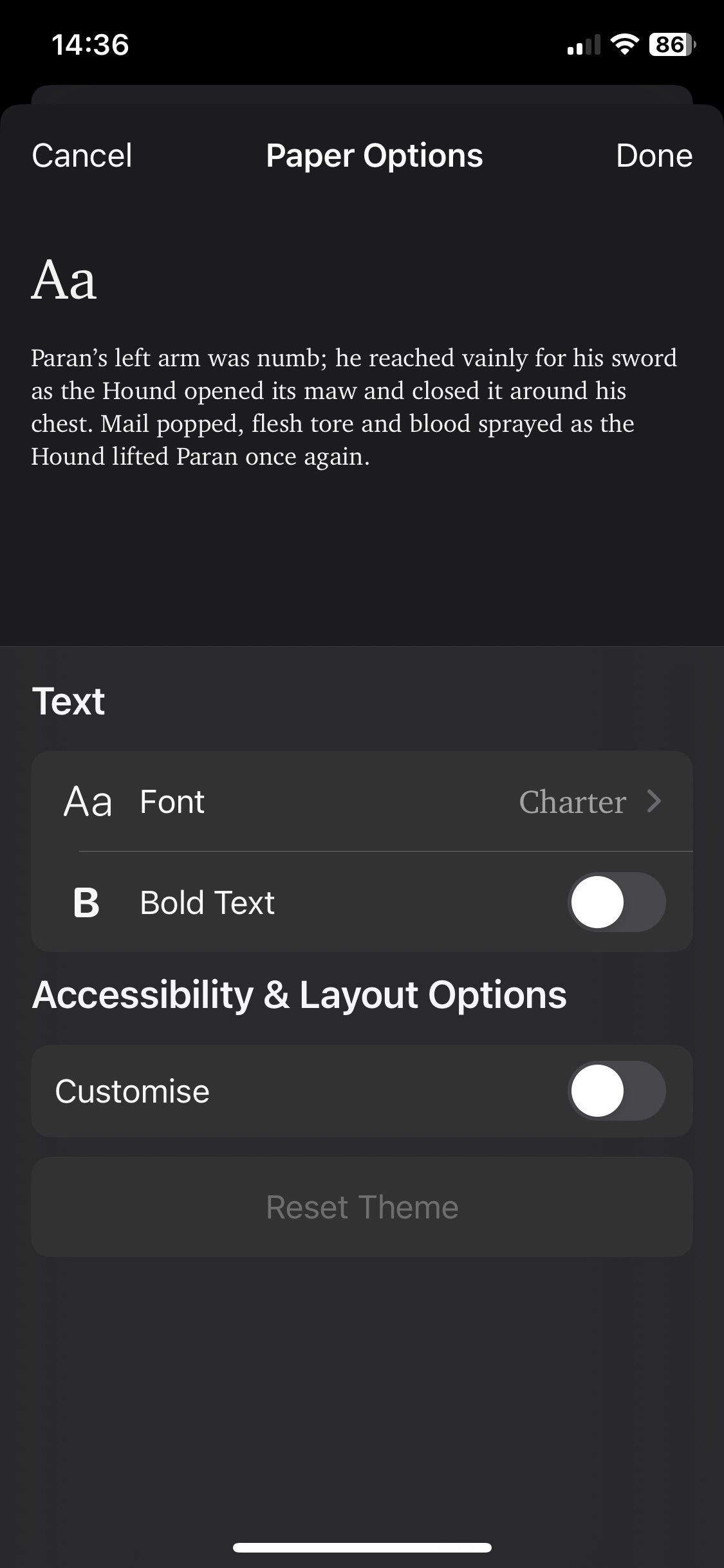
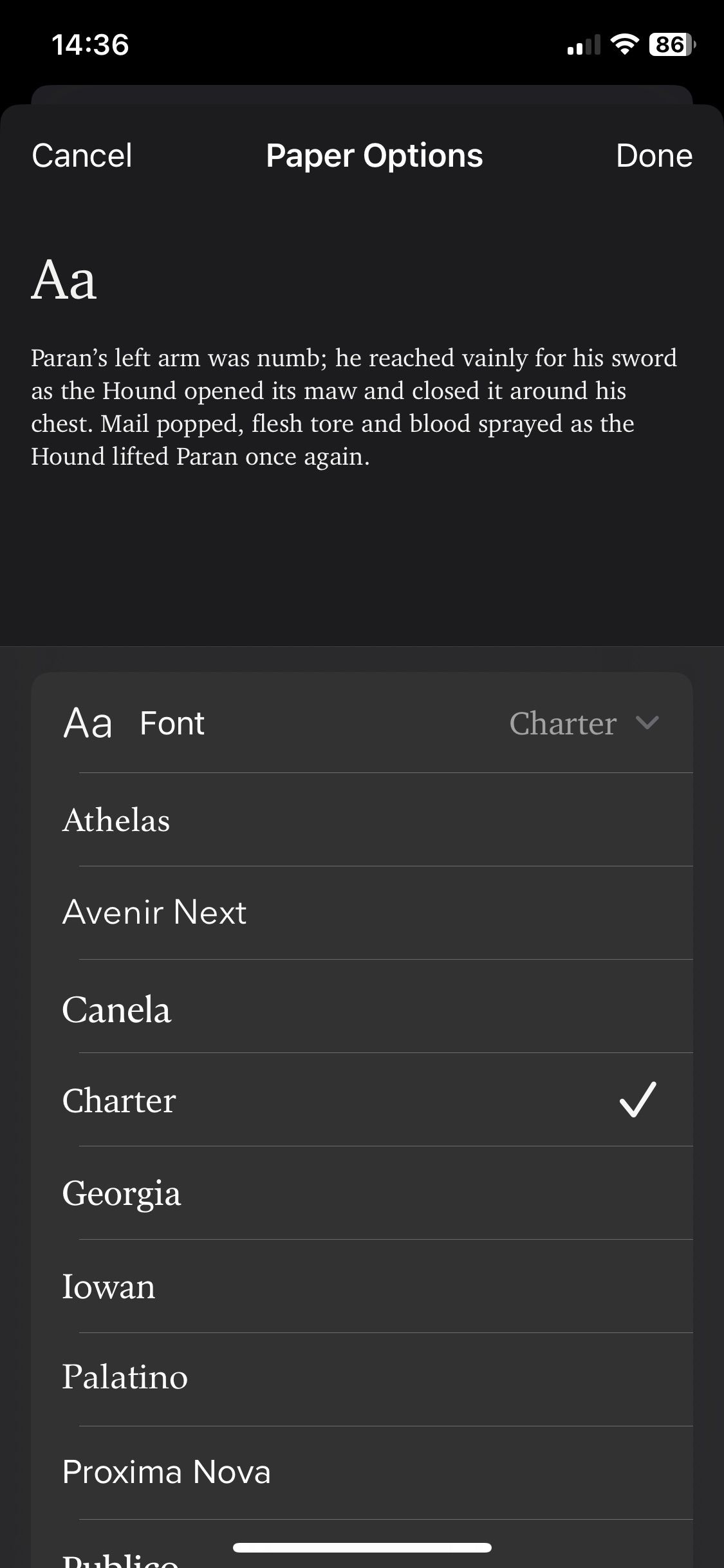 닫기
닫기
밝기 낮추기 또는 높이기 및 야간 근무 사용
조도로 인해 시력이 상당히 불편할 수 있지만, Apple의 스마트폰과 태블릿에는 휘도를 조절하는 기능이 탑재되어 있지만 강도를 조절하여 취향에 맞는 수준으로 조절할 수 있습니다.
저녁과 밤에 화면에서 방출되는 청색광을 줄이기 위해 표시되는 색온도를 조정하는 기능으로 iOS, macOS 및 iPadOS에서 사용할 수 있는 나이트 시프트를 활성화합니다. 이 기능은 보다 편안한 시청 환경을 제공할 뿐만 아니라 과학적으로 수면의 질 개선과도 관련이 있는 것으로 밝혀졌습니다.청색광에 과도하게 노출되면 수면 패턴이 깨지고 전반적인 건강에 해로운 영향을 미칠 수 있으므로 어두운 스펙트럼에서 장치를 자주 사용하는 경우 특히 나이트 시프트를 활성화하는 것이 좋습니다.
주변 조명 조정
마지막으로 외부 조명 또는 주변 조명에 대해 알아봅시다. 다음은 유용할 수 있는 몇 가지 권장 사항입니다:
과도한 외부 광원으로 인해 화면 표면에 눈부심이나 반사가 발생하지 않도록 하세요. 눈의 피로를 유발할 수 있습니다.
다양한 조명 온도로 실험하여 선호하는 조명 온도를 결정하세요. 조명이 차가울수록 푸르스름하게 보이고, 조명이 따뜻할수록 노란빛이 더 많이 나타납니다.
일반적으로 어두운 조명이 선호됩니다. 또한 자체 광원이 있는 전자 장치에서 책을 읽을 때는 자연광에만 의존할 필요가 없습니다.
가로 모드 시도
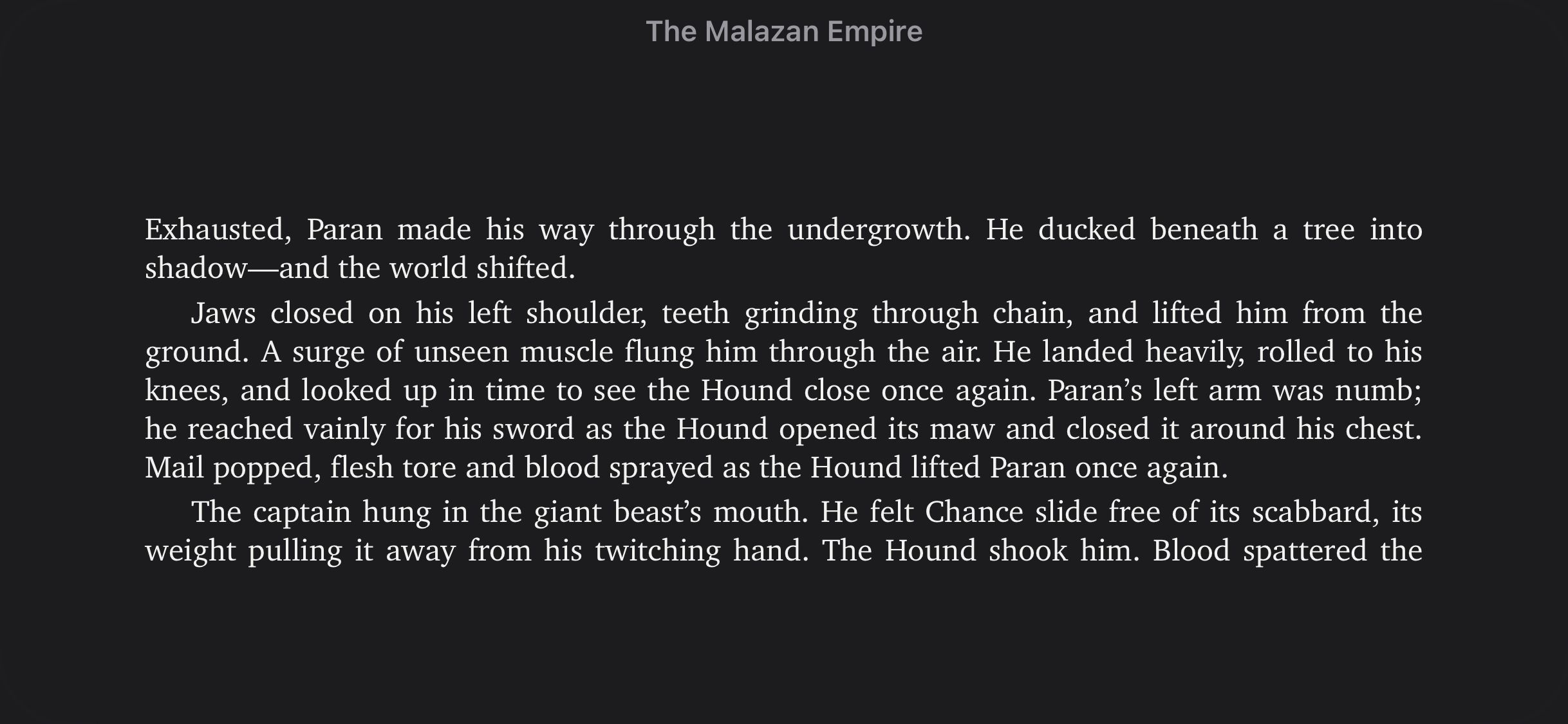
기기를 가로로 돌려서 가로 모드로 보시기 바랍니다. 이렇게 하면 전체 읽기 길이가 줄어들 수 있지만 서식을 더 유연하게 지정할 수 있고 각 줄에 더 많은 콘텐츠를 포함할 수 있습니다. 이 기능은 읽기 진행 상황을 추적하는 데 어려움을 겪는 사람들에게 특히 유용합니다.
일반적으로 iPad를 사용할 때는 가로 방향으로 설정하는 것이 웹 페이지와 긴 텍스트 구절을 더 넓게 볼 수 있으므로 권장됩니다. 너비가 넉넉한 iPad는 iPhone의 길이를 수용할 수 있으므로 더 넓은 화면과 더 포괄적인 독서 경험을 제공합니다.
포커스 켜기
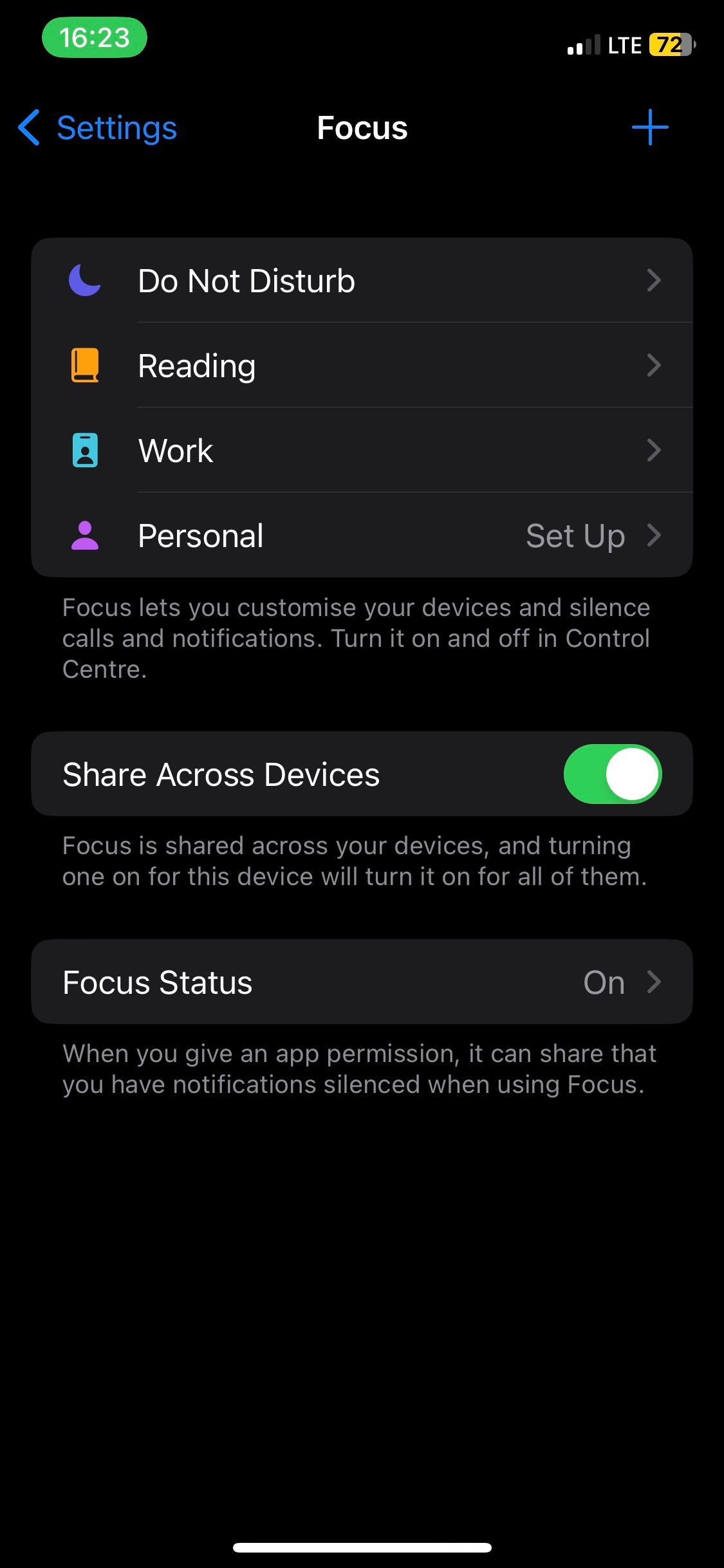
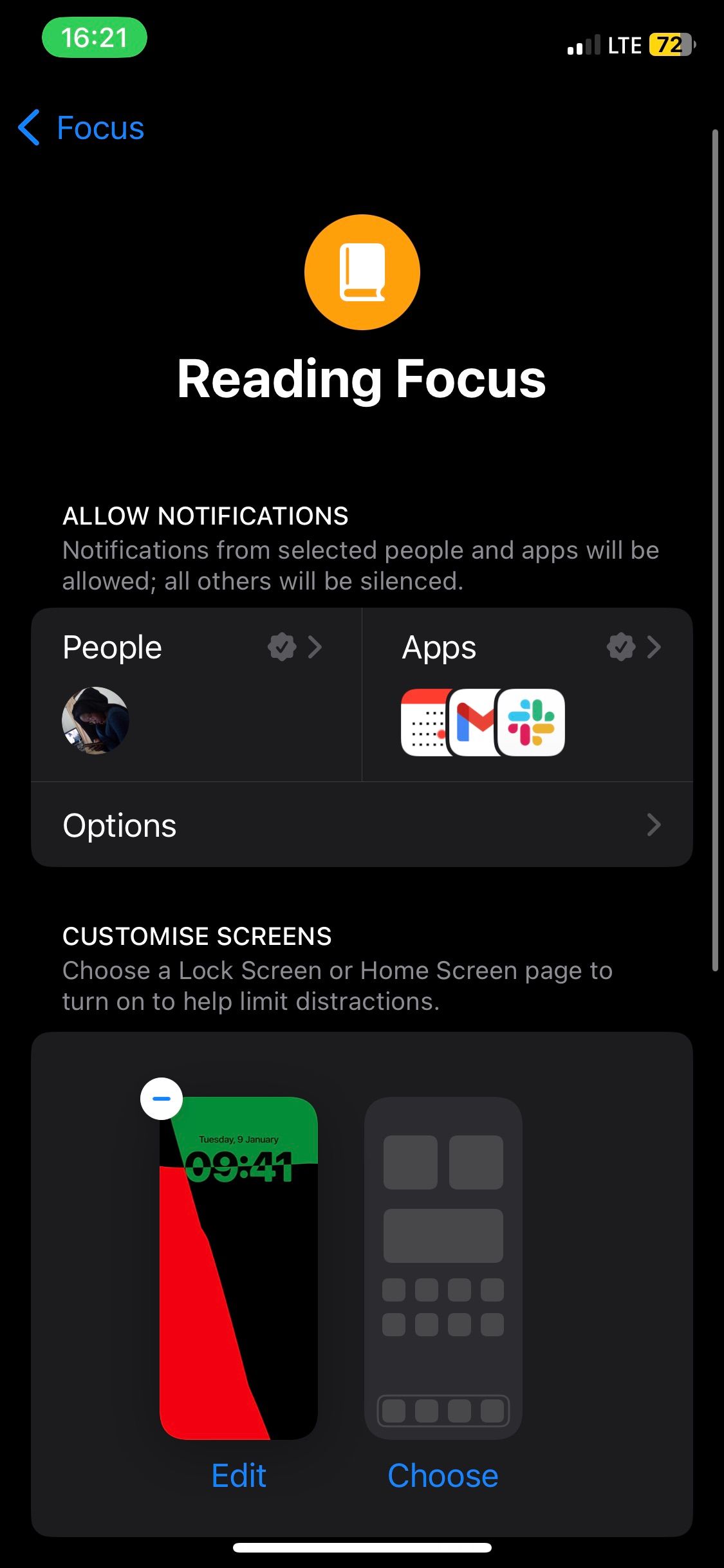
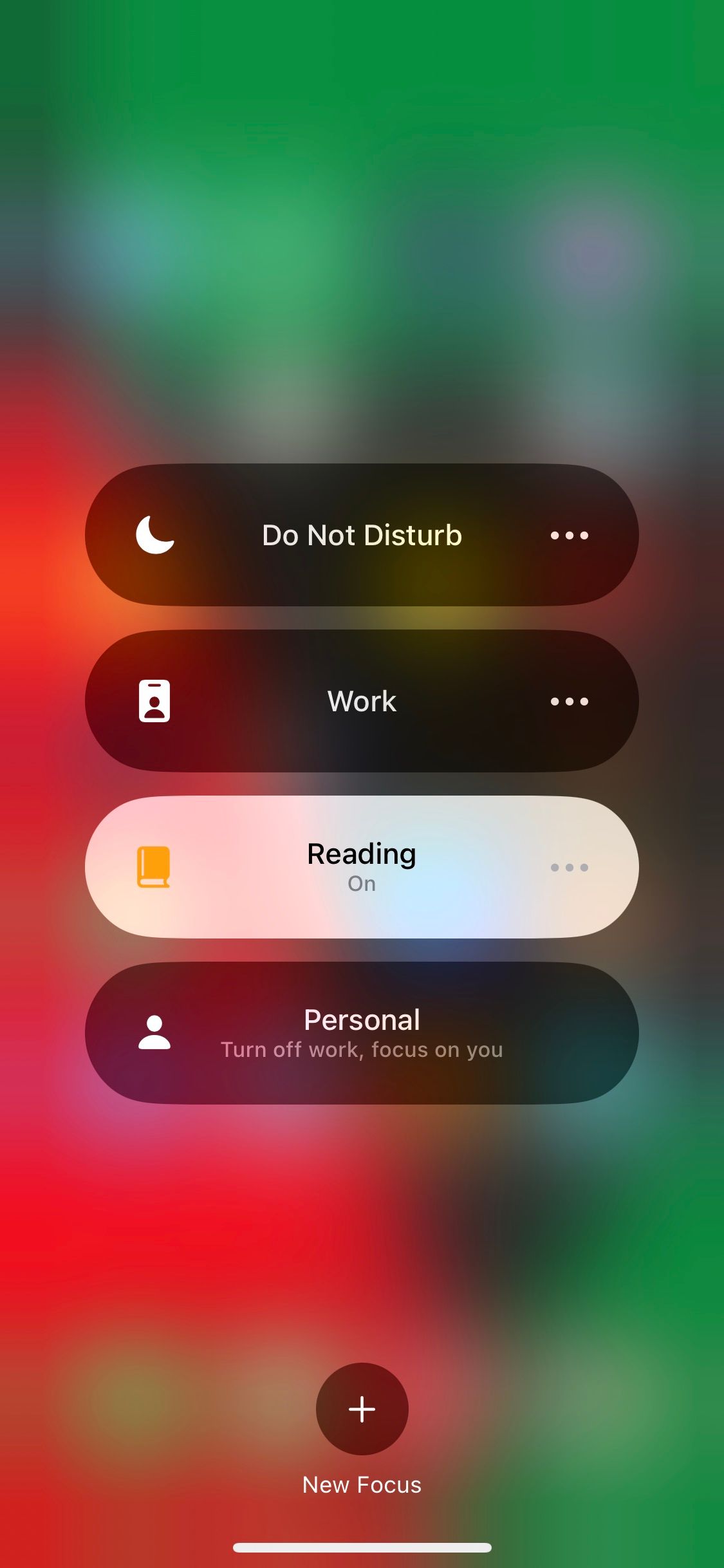 닫기
닫기
전자 기기의 방해 요소를 비활성화하여 침입을 줄이는 기능은Focus 애플리케이션을 통해 활성화할 수 있습니다. iOS와 파도 모두 개별 읽기 포커스 모드 기능이 탑재되어 있습니다.
iOS에서 읽기 모드를 조정하려면 “설정” 애플리케이션으로 이동하여 “초점” 옵션을 선택하고 “사용자 지정” 하위 메뉴에 액세스하여 원하는 기본 설정을 조정한 후 변경 사항을 저장하면 됩니다. 다음에 이 기능이 필요할 때 “제어 센터”에 액세스하여 메뉴가 표시될 때까지 “초점” 기능을 길게 누른 다음 “읽기”를 선택하여 수정된 설정을 활성화합니다.
읽기 초점이 설정되어 있는 동안 WhatsApp 또는 iMessage와 같은 메시징 플랫폼을 사용하는 개인에게는 일시적으로 사용할 수 없음을 알리는 알림이 표시됩니다.또한 사용자 지정 설정을 통해 특정 애플리케이션 및 연락처로부터 수신되는 알림 및 전화 통화를 조절할 수 있습니다.
사전 설정
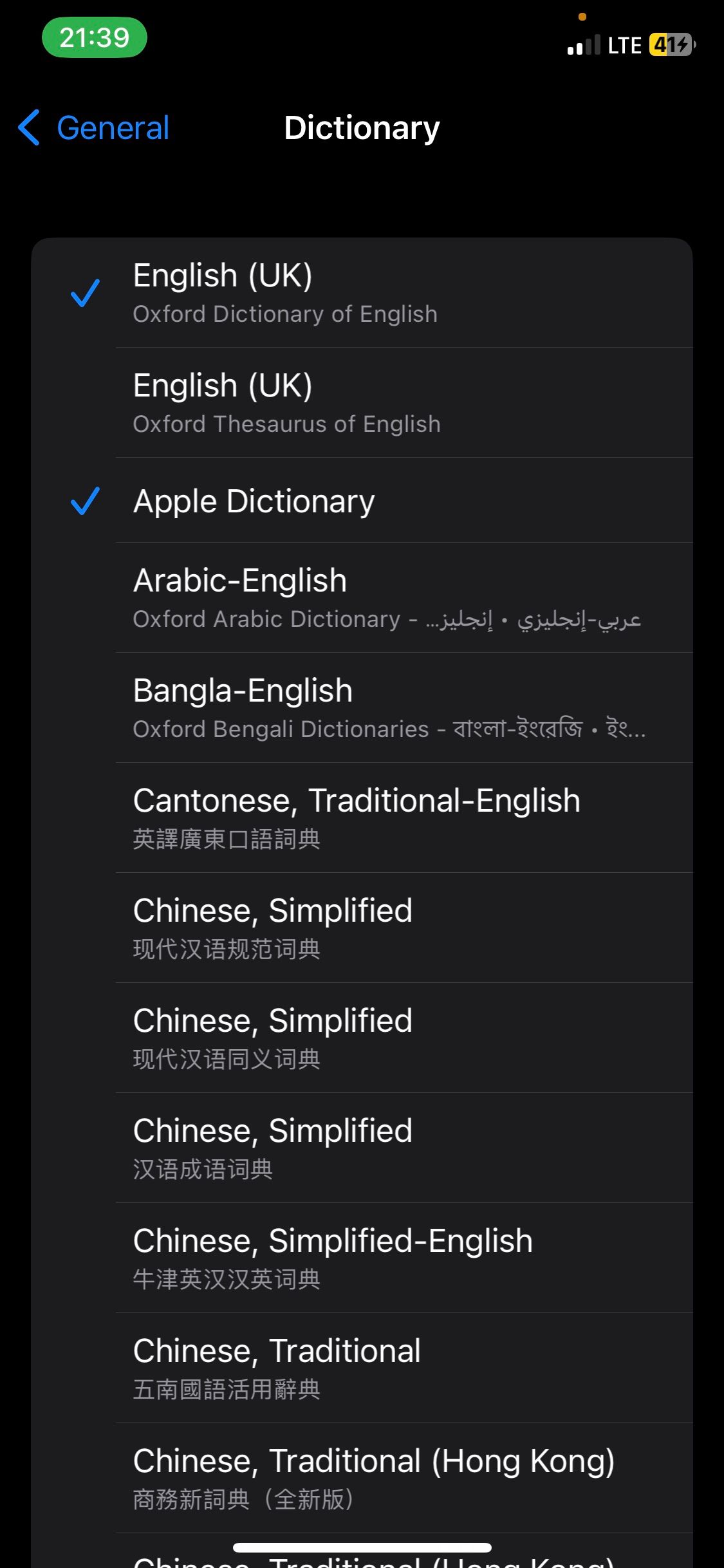
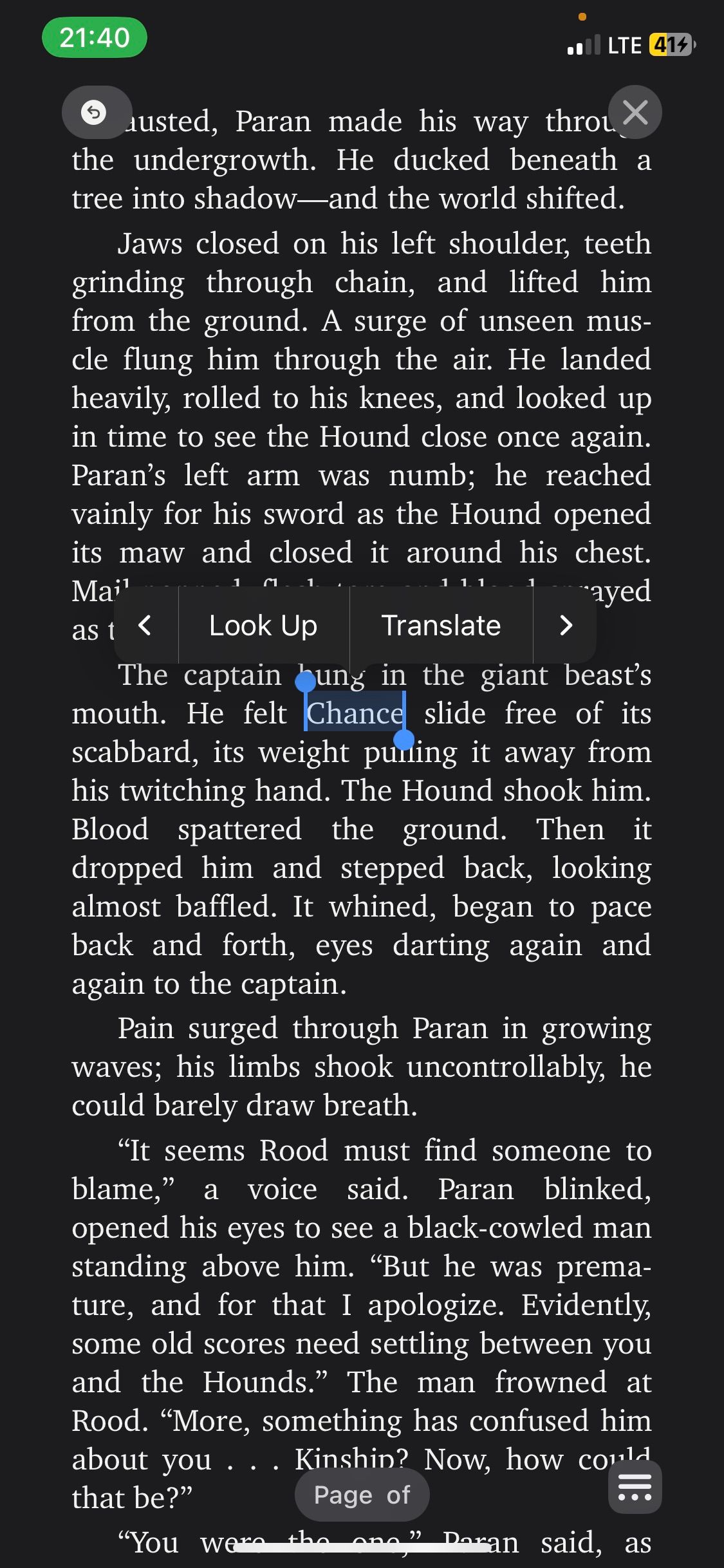
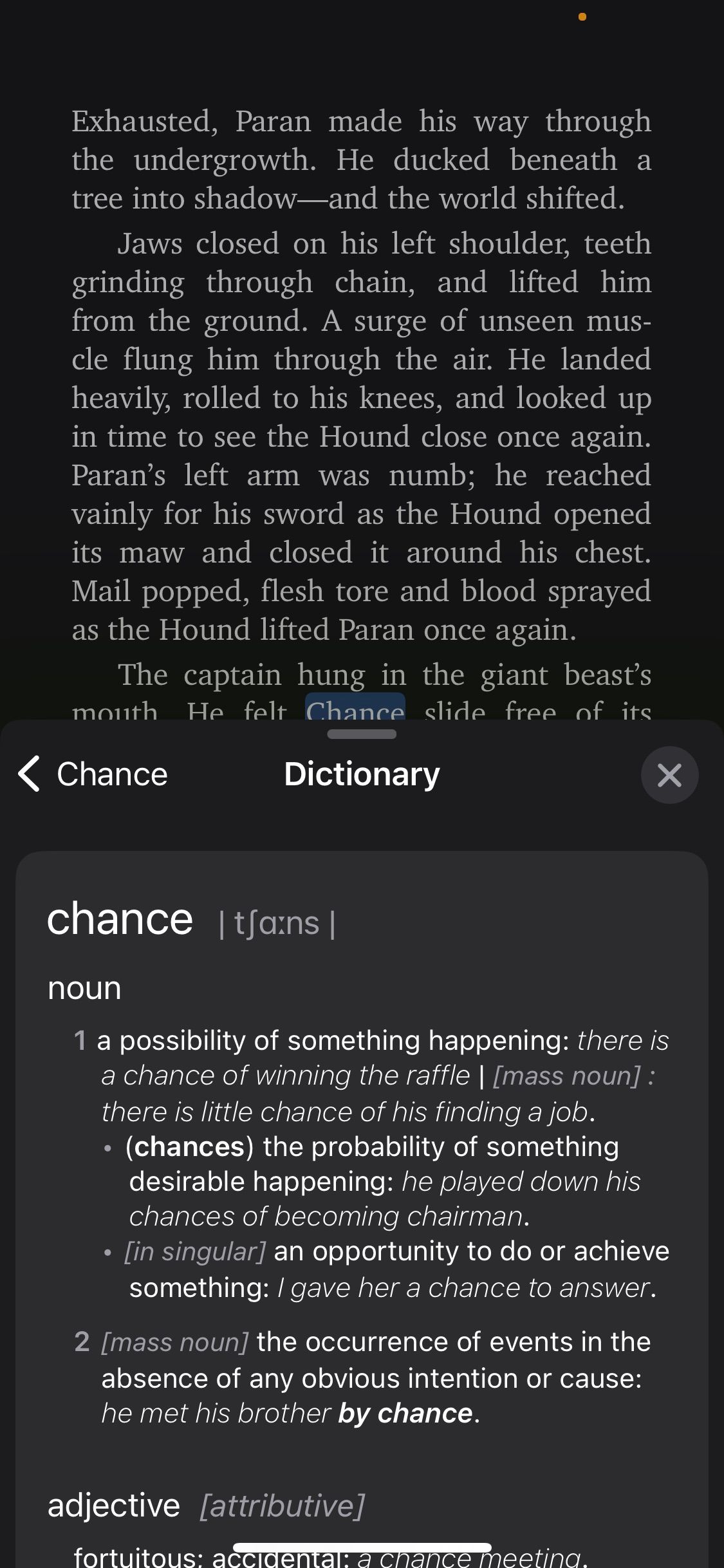 닫기
닫기
iPhone은 e-리더 애플리케이션 내에서 강조 표시된 단어의 의미를 확인할 수 있는 통합 사전을 제공합니다. 원하는 용어를 선택하고 오른쪽 화살표를 탭하면 나열된 옵션을 탐색한 후 ‘찾아보기’ 기능을 선택하여 자세한 정보를 확인할 수 있습니다.
아이폰과 아이패드로 전자책 읽기 쉬워짐
처음 생각하면 아이폰이나 아이패드로 전자책을 읽는다는 것이 쉽게 떠오르지 않을 수 있지만, 한 번 익숙해지면 중단하고 싶지 않을 것 같습니다. 이 경험은 인쇄물의 조달 및 운송과 관련하여 단순성, 접근성 및 경제성이 특징입니다.
iOS 및 iPadOS의 활용에는 독서를 즐거운 경험으로 만드는 여러 통합 기능이 있습니다. 이러한 기능을 최적화하는 방법을 숙지하는 것만으로도 최적의 결과를 얻을 수 있습니다.